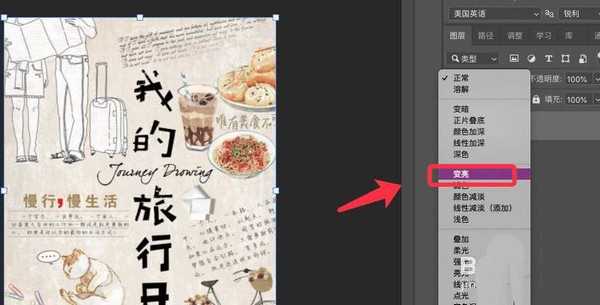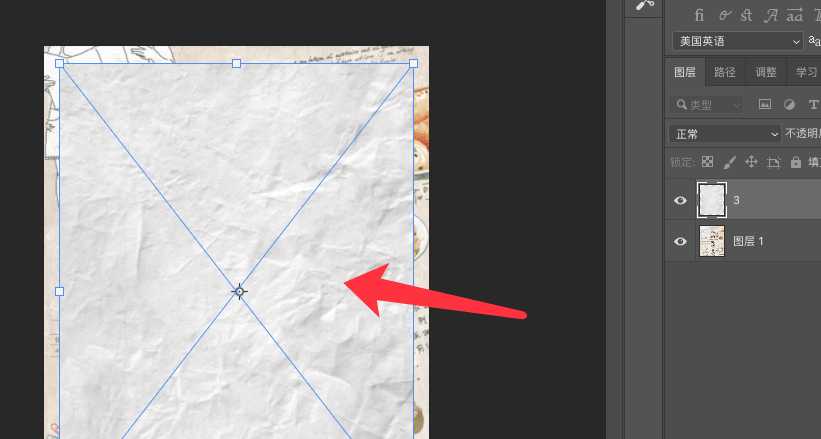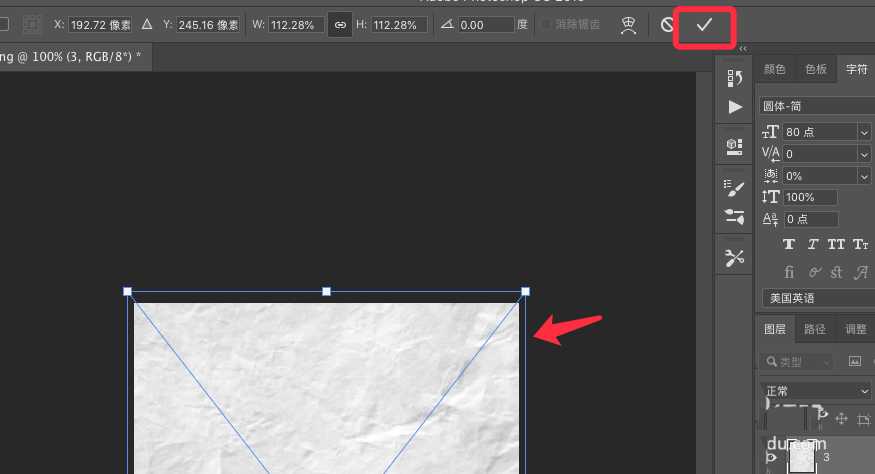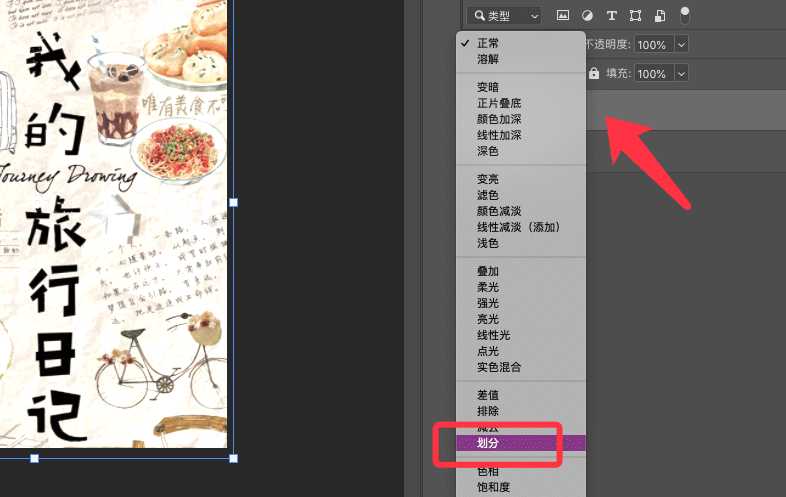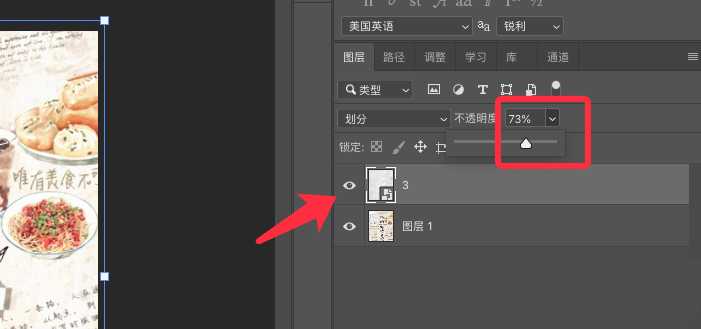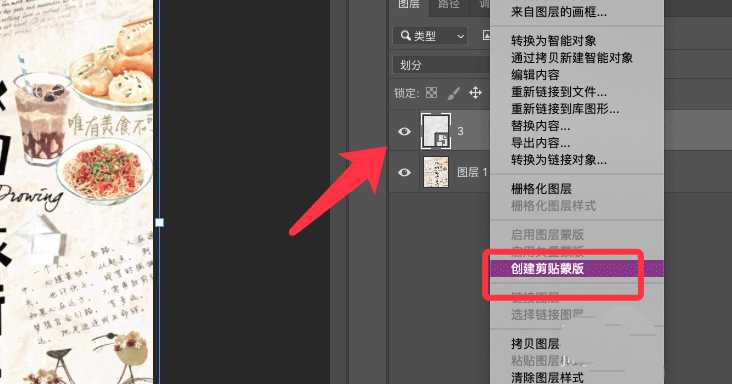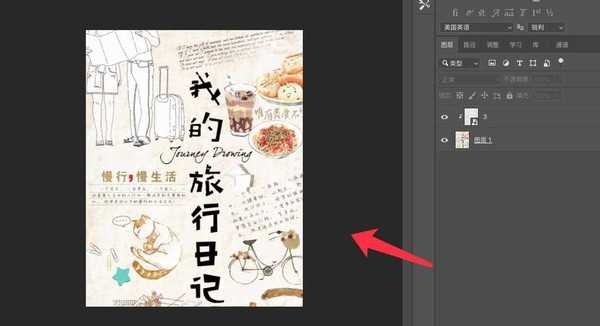ps怎么制作旧海报效果? ps褶皱海报的做法
平面设计 发布日期:2025/11/15 浏览次数:1
正在浏览:ps怎么制作旧海报效果? ps褶皱海报的做法
PS想要将图片制作出旧海报的效果,该怎么制作旧海报呢?下面我们就来看看详细的教程。
- 软件名称:
- Adobe Photoshop 2020 v21.2.4.323 ACR13.1/12.4 中文版+安装教程
- 软件大小:
- 1.93GB
- 更新时间:
- 2020-12-08立即下载
1、打开图片,选择模式类型为变亮。
2、再将需要的纸张褶皱素材拖拽到软件中,如下图所示。
3、拖拽素材大小,覆盖住背景,点击对勾确定。
4、点击褶皱素材图层,选择模式为划分。
5、点击不透明度,拖拽滑块降低不透明度。
6、右键点击图层,选择创建剪切蒙版。
7、旧海报效果制作完成,效果如下图所示。
以上就是ps褶皱海报的做法,希望大家喜欢,请继续关注。
相关推荐:
ps怎么制作信号故障风格的海报?
ps怎么设计水元素效果的人物海报?
ps怎么设计个性签名? ps心情海报签名图的设计方法